Come tradurre WooCommerce: la guida completa
Pubblicato: 2022-11-15Stai cercando diverse soluzioni su come tradurre i siti Web WooCommerce ? Abbiamo la guida perfetta per te.
WooCommerce è una delle più grandi piattaforme online per la creazione di un sito Web di e-commerce. E uno dei motivi per cui ha avuto tanto successo è anche per le sue capacità di traduzione in altre lingue. Puoi tradurre il tuo intero negozio online molto facilmente con WooCommerce e WordPress.
Ma prima di passare attraverso il processo, diamo un'occhiata al motivo per cui potresti dover tradurre il tuo negozio WooCommerce.
Perché dovremmo tradurre un negozio WooCommerce?
Potrebbe essere necessario tradurre il tuo negozio WooCommerce per vari motivi. Ma uno dei motivi più comuni per tradurre il tuo negozio è se vuoi iniziare a vendere i tuoi prodotti a livello globale . Ciò include l'estensione della tua attività oltre i confini internazionali del tuo paese.
Inoltre, se vendi prodotti scaricabili o virtuali , possono essere acquistati istantaneamente da chiunque da qualsiasi parte del mondo. E poiché è noto che i clienti preferiscono di più fare acquisti nella loro lingua madre, può essere una strategia utile per te tradurre il tuo sito web per aumentare il numero di clienti.
Lo stesso motivo può essere applicato se desideri vendere prodotti fisici sul mercato internazionale utilizzando un sito Web di e-commerce.
Oltre a questi ovvi motivi, ecco alcuni altri vantaggi di rendere il tuo sito web multilingue.
- Tradurre il tuo negozio WooCommerce può anche aiutarti a posizionarti più in alto nei motori di ricerca . Quando traduci il tuo sito web, puoi anche ottimizzare i contenuti tradotti per essere indicizzati nelle SERP. Ciò dimostra che hai anche eseguito un'ulteriore ottimizzazione SEO per i tuoi contenuti tradotti.
- Se desideri vendere prodotti specifici per una regione o un paese specifico , tradurre il tuo negozio in base alla regione può aiutarti a portare più potenziali clienti da quella particolare area.
- Anche se la maggior parte dei tuoi acquisti viene effettuata localmente, puoi stabilire una vera fiducia anche con i tuoi clienti locali . Un sito Web traducibile con il potenziale per una scala internazionale sarà sempre apprezzato dai clienti.
Questi sono alcuni dei motivi principali per cui dovresti rendere il tuo sito web multilingue. Ora, andiamo avanti e vediamo come tradurre il tuo negozio WooCommerce.
Plugin per tradurre WooCommerce Store
Il modo più semplice per tradurre il tuo sito Web WordPress è utilizzare i plug- in. I plugin ti aiutano ad aumentare la flessibilità del tuo sito web e forniscono anche più funzionalità per i visitatori del tuo sito web. Quindi li useremo anche per tradurre un negozio in questo tutorial.
Esistono molti plugin di traduzione per WordPress che possono aiutarti a rendere il tuo negozio multilingue. Quindi diamo un'occhiata ad alcuni dei migliori plugin per tradurre un sito Web prima di mostrarti come tradurre un negozio WooCommerce.
TraduciPress

TranslatePress è un plugin di traduzione molto popolare in WordPress per tradurre un intero sito web. Ha un'interfaccia molto facile da usare che può essere adatta a qualsiasi tipo di sito Web, incluso un negozio WooCommerce. Puoi persino tradurre l'intero sito Web in una volta o scegliere aree specifiche da tradurre utilizzando questo plug-in.
Ti fornisce anche opzioni di anteprima dal vivo quando traduci il tuo sito web. Questo può essere molto utile per garantire che le traduzioni corrette vengano applicate al tuo sito web quando lo traduci.
Caratteristiche principali
- Traduzioni automatiche e manuali
- Anteprima dal vivo per la traduzione delle pagine
- Facile integrazione con Google Translate
- Completamente compatibile con WooCommerce
Prezzi
TranslatePress è un plugin freemium . Puoi ottenere la versione gratuita dal repository ufficiale dei plugin di WordPress. La versione premium parte da 89 euro all'anno per 1 licenza del sito e 1 anno di aggiornamenti e supporto premium con una garanzia di rimborso di 15 giorni.
WPML
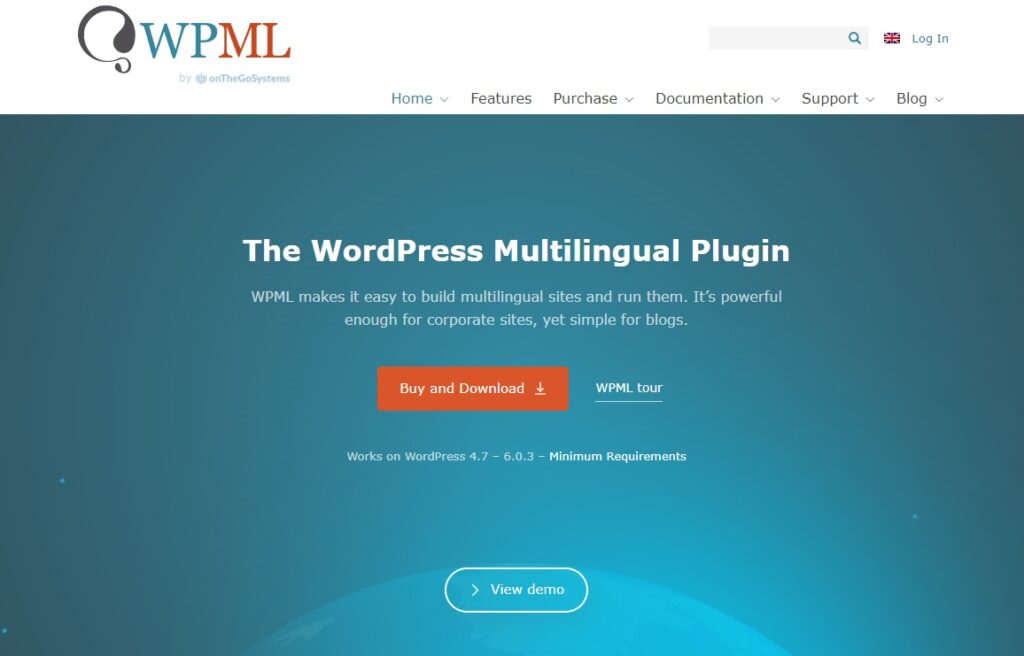
WPML è uno dei migliori plugin di traduzione di WordPress quando si tratta di tradurre il tuo sito web. Puoi tradurre qualsiasi cosa sul tuo sito Web da pagine, post, tipi di post personalizzati, tassonomia, menu e così via. Inoltre, funziona benissimo anche con WooCommerce, se hai bisogno di tradurre il tuo sito web di e-commerce.
Il plug-in ha anche funzionalità avanzate per SEO multilingue. Questo può essere utile ai motori di ricerca per classificare il tuo sito Web per utenti appropriati con lingue particolari.
Caratteristiche principali
- Traduci tipi di post personalizzati, menu, tassonomia e altro ancora
- Opzioni SEO multilingue avanzate
- Ruoli utente basati sulla gestione delle traduzioni
- Compatibile con i principali plugin e temi di WordPress
Prezzi
WPML è un plugin premium . Inizia a 39 USD all'anno, che include 1 anno di supporto e aggiornamenti e una garanzia di rimborso di 30 giorni.
Come tradurre WooCommerce
Ora che abbiamo dato un'occhiata ad alcuni dei migliori plugin per tradurre un negozio, puoi andare avanti e iniziare a usarli. Quindi vediamo come tradurre i negozi WooCommerce utilizzando i seguenti passaggi.
Utilizzeremo il plug-in TraslatePress poiché è anche disponibile gratuitamente sul repository ufficiale dei plug-in di WordPress. Ovviamente, come qualsiasi plugin, devi prima installarlo e attivarlo.
1. Installa e attiva il plug-in
Vai su Plugin > Aggiungi nuovo dalla dashboard di WordPress e cerca le parole chiave del plugin. Dopo aver visualizzato il plug-in nei risultati della ricerca, fai clic su Installa ora per installare il plug-in.
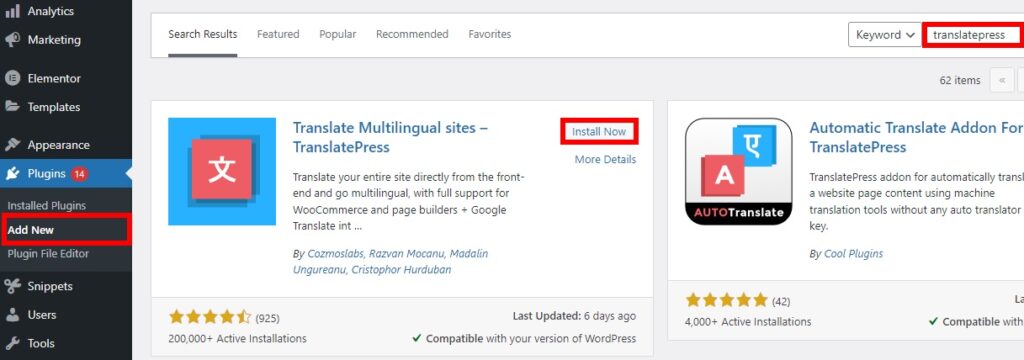
L'installazione richiederà solo pochi secondi. Una volta completato, attiva il plug-in.
Puoi anche caricare e installare il plug-in manualmente se desideri utilizzare un plug-in a pagamento o se il plug-in non si trova nel repository ufficiale dei plug-in di WordPress. Abbiamo anche una guida completa su come installare manualmente un plug-in di WordPress per ulteriori informazioni al riguardo.
2. Aggiungi lingue alle impostazioni del plug-in
Dopo aver attivato il plugin, devi prima decidere quali lingue vuoi aggiungere e come tradurre il tuo negozio WooCommerce. Puoi aggiungere nuove lingue al tuo negozio o cambiare completamente la lingua predefinita del sito web. Inizieremo con l'aggiunta di nuove lingue.
Basta andare su Impostazioni > TranslatePress dalla dashboard di WordPress e aprire la scheda Generale . Qui potrai vedere tutte le opzioni linguistiche generali relative alla traduzione del tuo negozio. Nella sezione Tutte le lingue, seleziona una lingua in cui desideri tradurre il tuo negozio e fai clic su Aggiungi .
Per questa dimostrazione, aggiungeremo la lingua spagnolo (Argentina). Ma puoi aggiungere la lingua che preferisci in base a come desideri tradurre il tuo negozio WooCommerce.
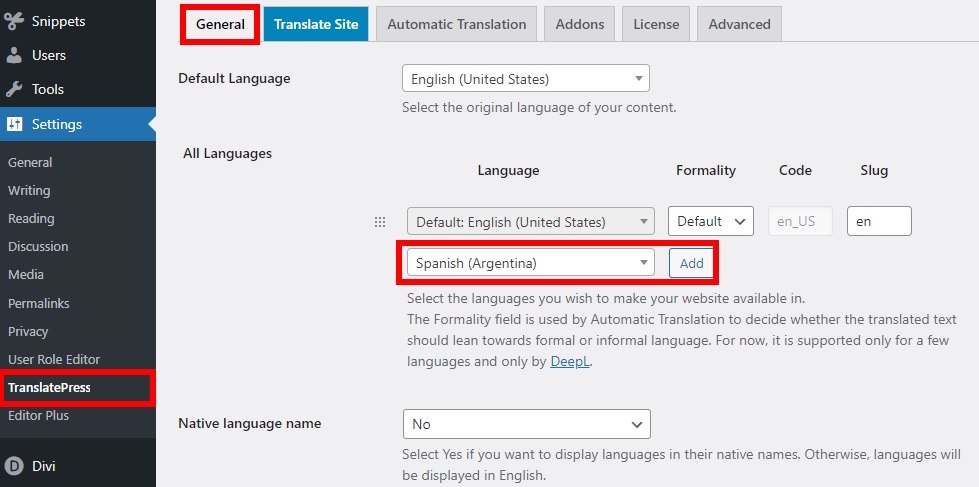
Quindi, puoi anche cambiare la formalità della parola in un formato formale o informale quando la lingua viene tradotta. Puoi lasciarlo come Predefinito se non sei sicuro.
Allo stesso modo, puoi persino cambiare lo slug per la lingua che aggiungi. Ma le lumache predefinite delle lingue sono adeguate per noi.
Puoi anche aggiungere di nuovo più lingue se devi tradurre il tuo negozio in più lingue. Una volta apportate tutte le modifiche necessarie, basta cliccare su Salva modifiche . Ora puoi iniziare a tradurre varie sezioni del tuo negozio.

In alternativa, puoi anche modificare l'intera lingua predefinita del tuo sito Web utilizzando questo plug-in. Ma la modifica della lingua predefinita utilizzando il plug-in può invalidare le traduzioni esistenti del tuo negozio.
3. Traduci WooCommerce usando il plugin
Puoi tradurre tutto nel tuo negozio WooCommerce dopo aver aggiunto le nuove lingue. Ci sono molti elementi WooCommerce che puoi facilmente tradurre.
Esaminiamo alcuni degli esempi.
3.1. Traduci il titolo del prodotto WooCommerce
Per tradurre i titoli dei prodotti WooCommerce, vai al front-end del tuo negozio e apri la singola pagina del prodotto che desideri tradurre.
Quindi, fai clic su Traduci pagina nella barra di amministrazione superiore della pagina. Questo aprirà la pagina dell'editor di TranslatePress per tradurre la tua pagina.
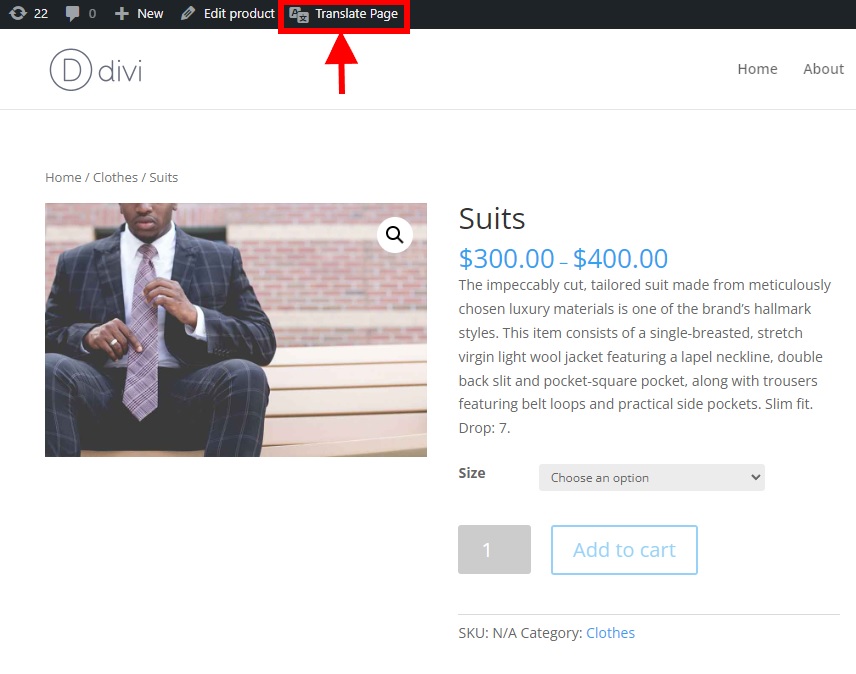
Ora puoi modificare e tradurre la tua pagina dalle opzioni fornite sul lato sinistro dello schermo. Qui, seleziona la lingua come inglese nelle opzioni.
Sul lato destro dello schermo, vedrai l'anteprima dal vivo della tua pagina web e potrai iniziare a tradurre la pagina anche da qui. Dato che qui tradurremo il titolo del prodotto, passa con il mouse sopra il titolo del prodotto nell'anteprima e accanto ad esso apparirà un'icona di modifica. Fare clic sull'icona Modifica . Questo ti mostrerà l'opzione per tradurre il titolo del prodotto sul lato sinistro dello schermo.
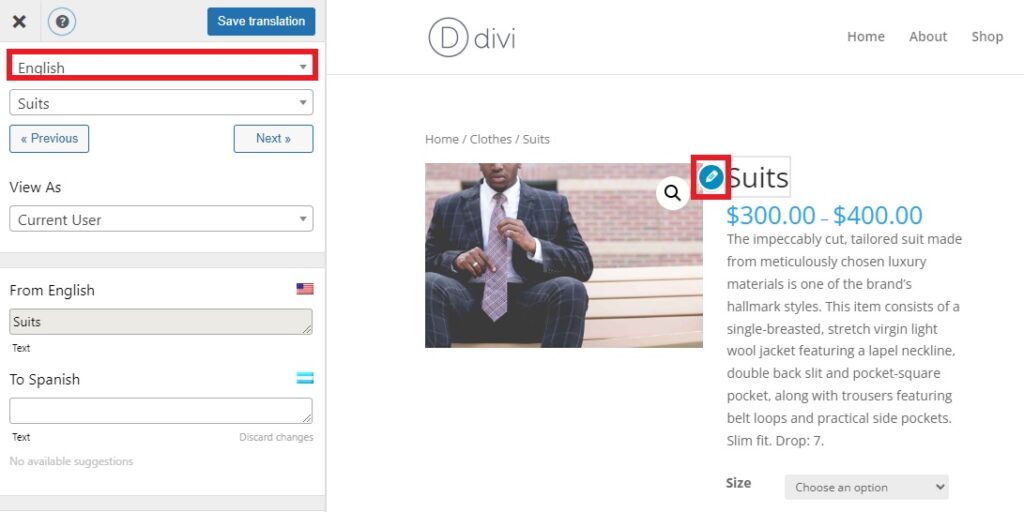
Puoi anche cambiare le stringhe sul lato sinistro dello schermo selezionando dal menu a discesa per modificare il titolo. Basta fare clic sul pulsante Avanti o Precedente finché non viene mostrata la stringa appropriata.
Dopo aver selezionato la stringa del titolo del prodotto richiesta, vedrai anche la sezione di traduzione un po' più in basso. Qui, la traduzione predefinita del titolo del prodotto verrà mostrata come dall'inglese. In questo esempio, è Suits.
Ora, devi aggiungere la parola spagnola per Semi nella sezione To Spanish . Ti fornirà anche suggerimenti di traduzione, se disponibili.
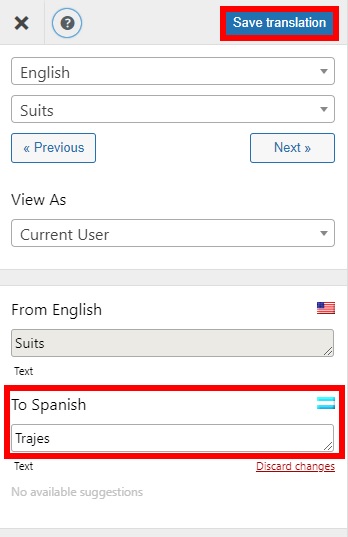
Dopo aver apportato tutte le modifiche alla traduzione, fai clic su Salva traduzione per la pagina.
Sarai in grado di vedere le modifiche sul front-end dopo aver selezionato il pulsante della lingua in basso a destra dello schermo.
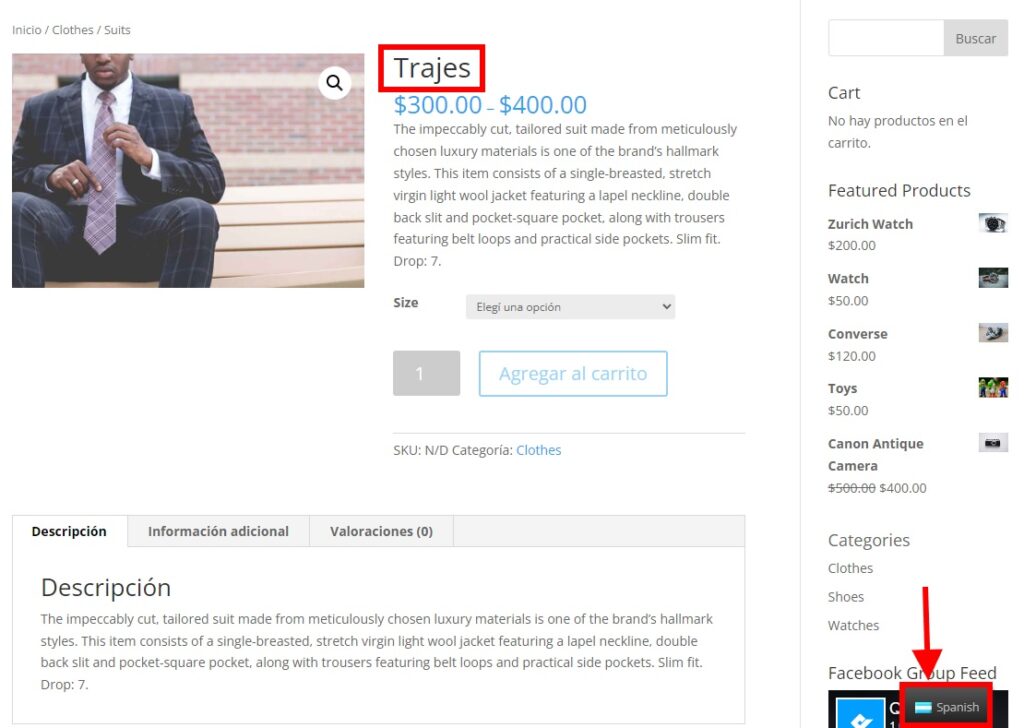
3.2. Tradurre le descrizioni dei prodotti
Analogamente ai titoli dei prodotti, puoi anche tradurre i dettagli del prodotto variabile del tuo negozio WooCommerce. Vai al front-end e fai clic su Translate Page , proprio come i passaggi precedentemente menzionati.
Ora posiziona il cursore sulla descrizione del prodotto e fai clic sul pulsante Modifica per tradurre la descrizione. Puoi inserire la traduzione per la descrizione del prodotto sul lato sinistro dello schermo all'interno della casella di testo To Spanish .
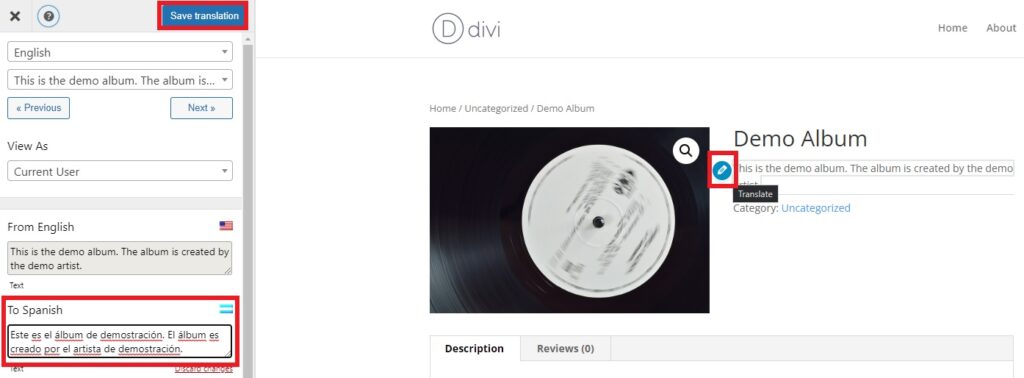
Non dimenticare di fare clic su Salva traduzione una volta apportate tutte le modifiche.
Il testo tradotto apparirà sul tuo sito web una volta visualizzata l'anteprima della pagina specifica. Non dimenticare di cambiare la lingua.
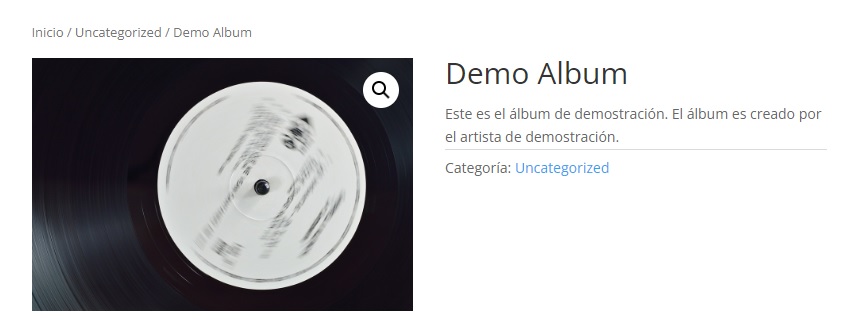
3.3. Traduci prodotti variabili
I titoli e le descrizioni dei prodotti sono uno degli elementi WooCommerce più semplici che puoi tradurre utilizzando il plug-in. Ma se vuoi, puoi anche tradurre i dettagli dei prodotti variabili.
Ad esempio, se consideri lo screenshot seguente, possiamo vedere che la variabile prodotto ha più opzioni di dimensione nella scheda Informazioni aggiuntive sul prodotto.
Per tradurli, dovrai fare clic sul pulsante Traduci pagina nel menu dell'intestazione e aprire nuovamente la pagina dell'editor di TranslatePress. Ora, posiziona il cursore sulle variazioni di dimensione e fai clic sull'icona Modifica . Ancora una volta, aggiungi la traduzione appropriata per questi testi nella casella di testo sul lato sinistro dello schermo.
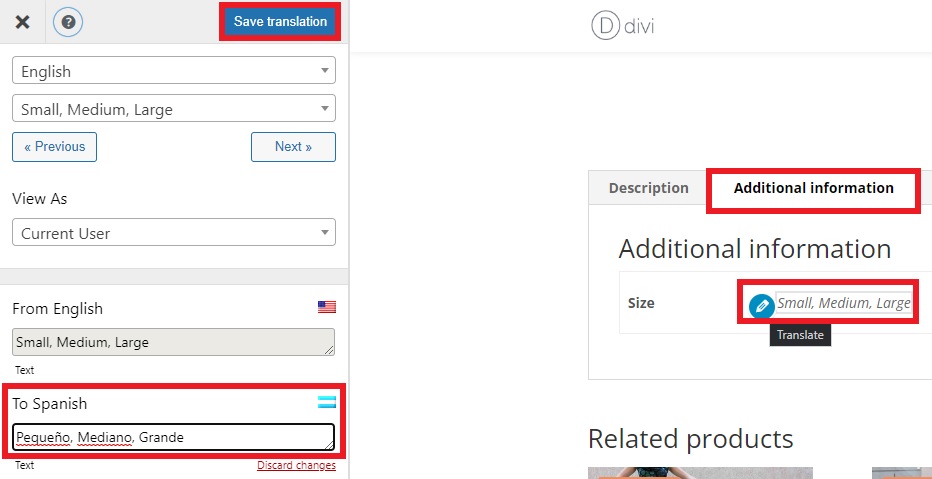
Infine, fai clic su Salva traduzione per applicare le modifiche alla pagina.
Come puoi vedere, le varianti del prodotto nella scheda del prodotto con informazioni aggiuntive sono state tradotte dopo aver selezionato la lingua.
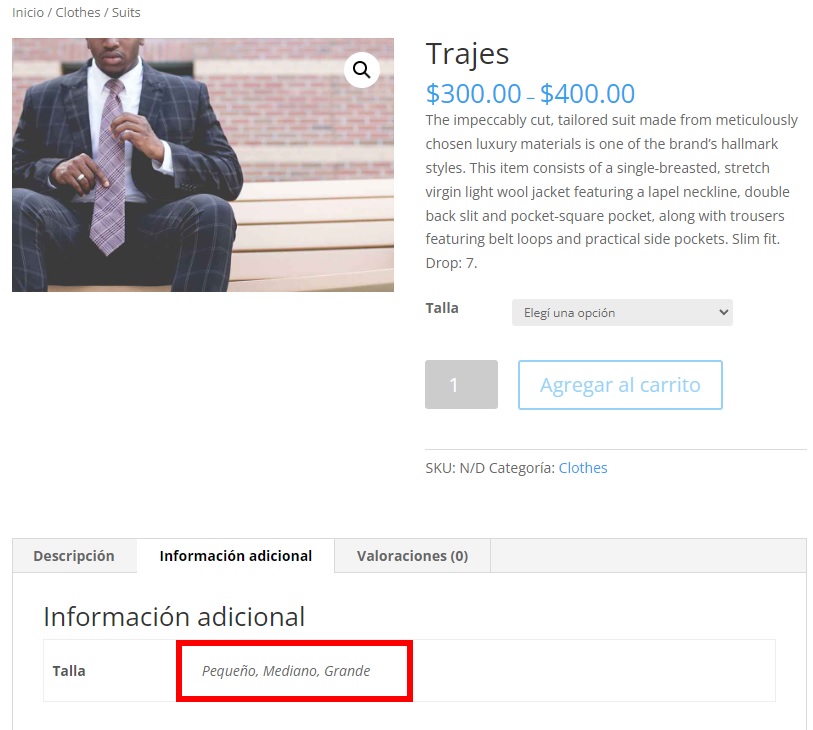
4. Come tradurre automaticamente WooCommerce Store
Puoi anche tradurre automaticamente l'intero negozio WooCommerce utilizzando TranslatePress. Per farlo, vai di nuovo su Impostazioni > TranslatePress dalla dashboard di WordPress. Quindi, fare clic sulla scheda Traduzione automatica e selezionare Sì per l'opzione Abilita traduzione automatica .
Successivamente, dovrai selezionare il motore di traduzione per tradurre automaticamente il tuo sito web. Puoi scegliere tra Google Translate v2 e DeepL per il tuo motore di traduzione.
Tuttavia, nella versione gratuita del plug-in è disponibile solo il motore di Google Translate. Per utilizzare il motore DeepL, devi eseguire l'upgrade alla versione a pagamento.
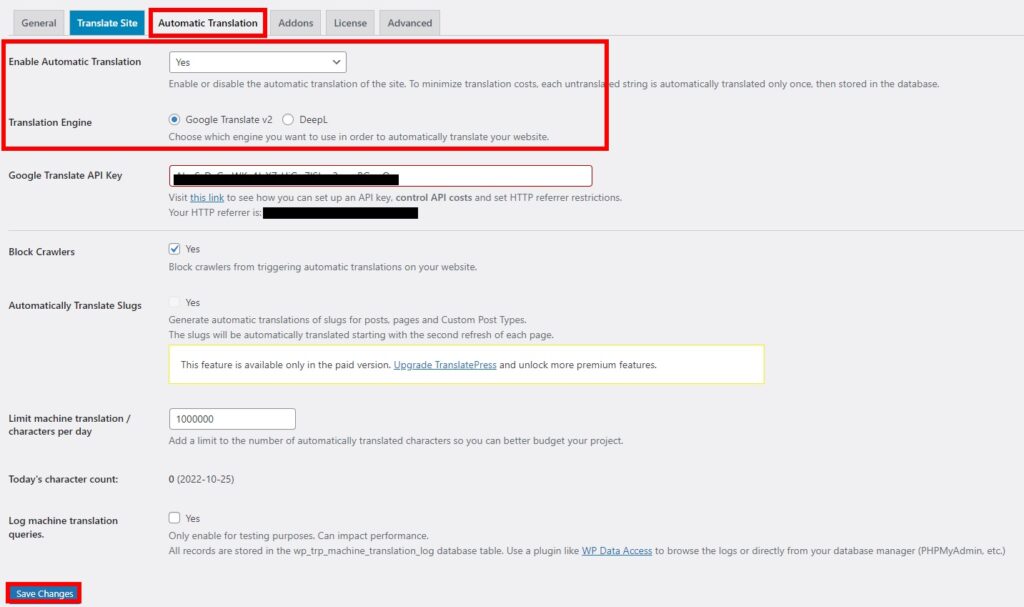
Puoi anche aggiungere la chiave API di Google Translate per il motore di Google Translate. Dai un'occhiata a questo link se hai bisogno di aiuto con l'impostazione della chiave API.
Dopo aver apportato tutte le modifiche necessarie, fai clic su Salva modifiche .
Ora, tutti i dettagli del tuo negozio WooCommerce verranno tradotti automaticamente.
Ma se hai ancora bisogno di tradurre correttamente il tuo sito web in alcune aree, puoi farlo utilizzando i passaggi menzionati in precedenza per WooCommerce.
Conclusione
Questo pone fine alla nostra guida completa su come tradurre un negozio WooCommerce. Può essere molto utile farlo se vuoi aumentare la vendita della tua attività oltre i confini internazionali. Tradurre il tuo sito web può anche aiutarti a far crescere il tuo sito web in generale.
Per riassumere, ti abbiamo mostrato un paio di plugin che puoi utilizzare per tradurre il tuo negozio WooCommerce. E poiché l'utilizzo di un plug-in è il modo più semplice per tradurre il tuo sito Web, ti abbiamo anche mostrato un tutorial passo-passo su come utilizzarlo. I passaggi principali includono:
- Aggiunta di una nuova lingua
- Traduzione di elementi WooCommerce utilizzando il plug-in
Inoltre, il plug-in che abbiamo utilizzato per la dimostrazione ti consente anche di tradurre automaticamente l'intero sito Web, se necessario.
Speriamo che questa guida ti aiuti a tradurre il tuo negozio WooCommerce in un'altra lingua. Hai provato a tradurre il tuo negozio? Come è stata la tua esperienza? Fateci sapere nei commenti se l'avete provato.
Nel frattempo, ecco alcuni altri post che potresti trovare utili per modificare il tuo negozio WooCommerce:
- Come cambiare valuta in WooCommerce
- I migliori commutatori di valuta per WooCommerce
- Come abilitare l'indirizzo di spedizione in WooCommerce
